一直在用apache 的rewrite 和 hta 来运行wordpress cos-html-cache 一直运行挺好的。
折腾了十来分钟,运气好,正常测试通过了。先拷贝个安装过程吧。
http://bo.moioi.com/2012/wordpress-cos-html-cache/
首先,永久连接不能使用默认格式;
修改你的永久链接格式,保证你的url路径看起来像真正的HTML文件的路径(废话一句:这个是需要url rewrite支持的),中文推荐采用 /html/y%year%/%post_id%.html如果你和我一样不怕麻烦愿意为每篇文章写一个英语的post slug,建议采用这样的格式:/html/y%year%/%post_id%_%postname%.html,最好不要直接用year和 month,因为这个会和存档出现冲突;我的网站设置为/articles/%post_id%.html
放置html文件的文件夹属性请设置成 0777(linux特有设置);
下载插件,解压缩,你将会看到一个文件夹cos-html-cache,请确认文件夹里面没有二级目录,然后将其放置到插件目录下,插件目录通常是 `wp-content/plugins/`;
在网站根目录下创建一个文件名为”index.bak”,设置属性为0666(好多朋友反映无法生成首页,请注意这里);
chown www:www index.bak; chown www:www articles
在后台对应的插件管理页激活该插件;现在贴出关键部分。nginx rewrite规则
nginx fast_php 配置文件:
location ~ \.php {
fastcgi_index index.php;
fastcgi_pass unix:/var/run/www/php.sock;
include /etc/nginx/fastcgi_params;
}关键文件fastcgi_params .简单解释下:把需要参数传递给php 支持pathinfo 哦。 当然nginx 版本最好是最新的。
astcgi_split_path_info ^(.+\.php)(.*)$; fastcgi_param PATH_INFO $fastcgi_path_info; fastcgi_param SCRIPT_NAME $fastcgi_script_name; fastcgi_param SCRIPT_FILENAME $document_root$fastcgi_script_name; fastcgi_param PATH_TRANSLATED $document_root$fastcgi_path_info; # fastcgi_param QUERY_STRING $query_string; fastcgi_param REQUEST_METHOD $request_method; fastcgi_param CONTENT_TYPE $content_type; fastcgi_param CONTENT_LENGTH $content_length; fastcgi_param REQUEST_URI $request_uri; fastcgi_param DOCUMENT_URI $document_uri; fastcgi_param DOCUMENT_ROOT $document_root; fastcgi_param SERVER_PROTOCOL $server_protocol; fastcgi_param GATEWAY_INTERFACE CGI/1.1; fastcgi_param SERVER_SOFTWARE nginx/$nginx_version; fastcgi_param REMOTE_ADDR $remote_addr;
基本就这样了。如果你照做了,能不能运行我不知道,但是我能运行。有问题,请留言,
ps:最近垃圾评论又开始k我了。可能会出现评论失败,请重试。



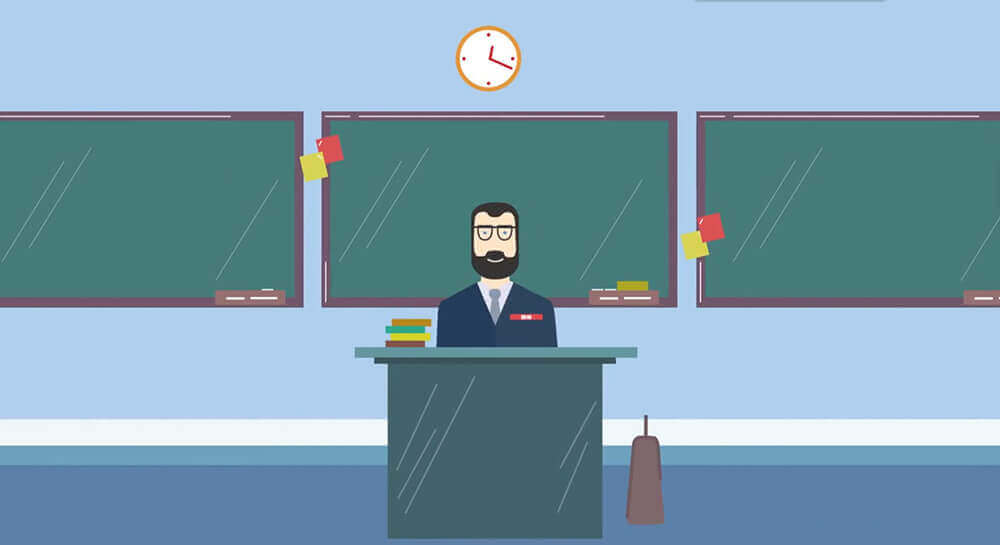

评论 (0)